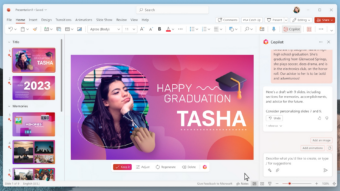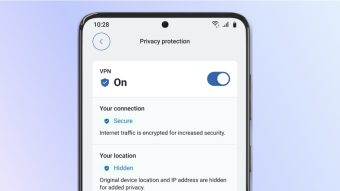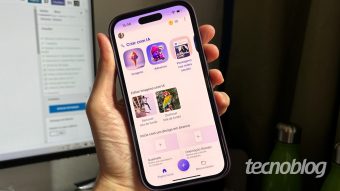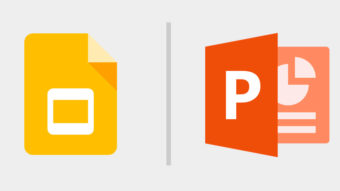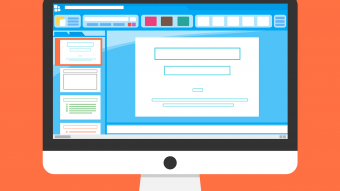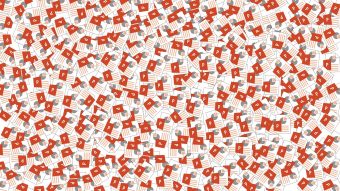Como fazer uma linha do tempo no PowerPoint
Aprenda como fazer uma Linha do Tempo no PowerPoint com as ferramentas SmartArt do software de apresentações da Microsoft
Em apresentações de slides do PowerPoint, é possível criar um elemento gráfico chamado Linha do Tempo, para ilustrar períodos de tempo em uma sequência cronológica. Com os comandos do software de apresentações da Microsoft, e os modelos pré-instalados no programa, montar uma delas é bastante simples.
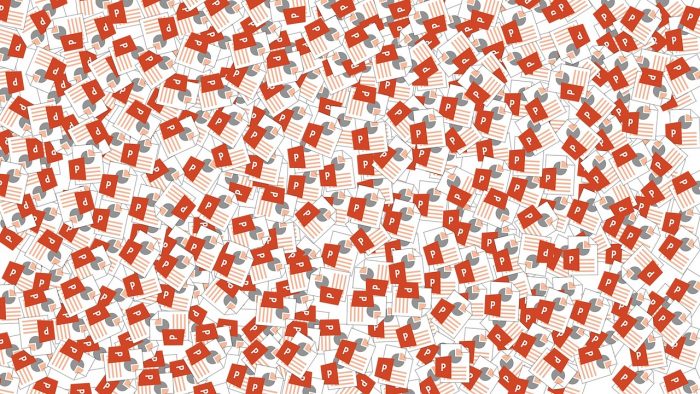
Como fazer uma linha do tempo no PowerPoint
Para criar uma linha do tempo, é preciso utilizar um dos vários modelos de SmartArt, que são sugestões para gráficos pré-inseridas no PowerPoint. A entrada de dados é muito mais simples, e o usuário pode configurar o gráfico com certa liberdade.
Aqui, vamos utilizar o modelo de linha do tempo.
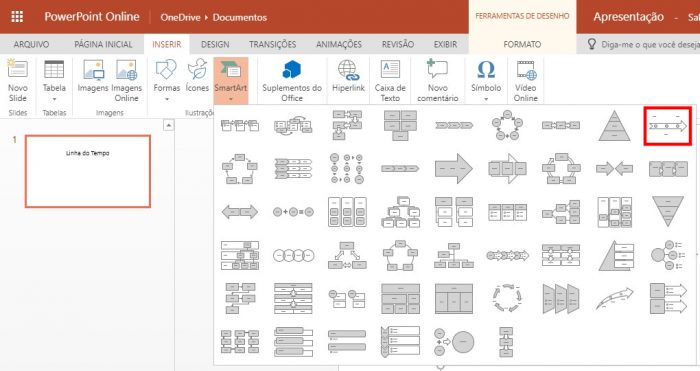
- Com o PowerPoint aberto, clique na aba Inserir;
- Clique em SmartArt, e depois, no ícone correspondente à Linha do Tempo (destacada na imagem acima);
- O modelo básico da linha do tempo será inserida no slide. Clique nela para seleciona-la;
- Na caixa à esquerda, aparecerão os campos para os tópicos da linha do tempo, que deverão ser preenchidos;
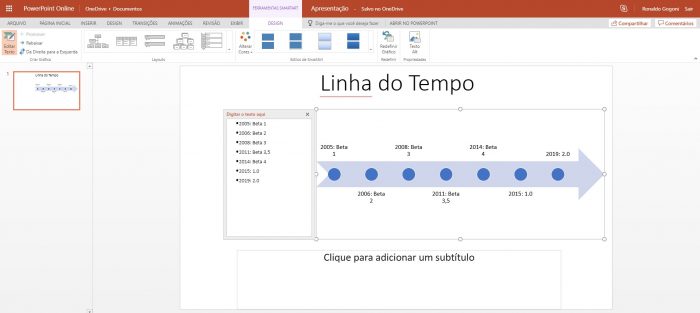
- Você pode adicionar quantos tópicos desejar, e ajustar a largura da linha do tempo para ajustar as informações;
- Para transformar um tópico em um subtópico do anterior, posicione o cursor sobre o que deseja modificar, e na aba Design, clique em Rebaixar.
Para desfazer, clique em Promover; - Para finalizar, clique com o mouse na apresentação, fora dos limites da linha do tempo;
E pronto.
Os demais controles na aba Design, com a linha do tempo selecionada, permitem alterar o tipo e tamanho da fonte do texto, as cores do gráfico, o sentido da seta, ou mudar rapidamente para outro tipo de gráfico (como fluxograma), à escolha do usuário.